使用以下步骤,通过插入显示主题图例向图形中添加显示主题。
显示主题图例可激活视口中的显示主题,并标识出主题中使用的颜色、填充或图案填充的意义。显示主题图例的数据从附着至对象或对象样式的特性集数据获得,这与显示主题样式中的指定一样。将新对象添加到图形中时,如果图例符合在显示主题样式中指定的条件,则数据也会添加到图例中。
如果在图纸空间中操作时插入显示主题图例,此图例会附着至视口。如果在模型空间中操作时插入显示主题图例,则会影响到所有模型空间视口。
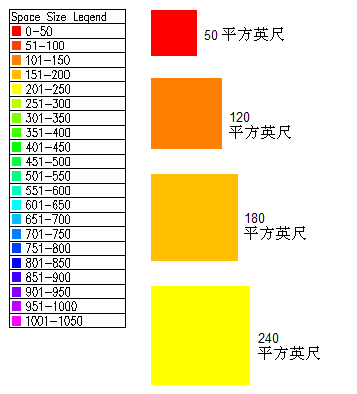
显示主题图例以空间大小特性为基础
为确保实现显示主题,请确认:
- 图形中包含指定主题设置和为要以不同外观显示的对象制定条件(主题规则)的显示主题样式。
- 特性集数据附着至对象或应用显示主题样式的对象的对象样式。
- 打开包含您要使用的“显示主题”工具的工具选项板,然后选择该工具。
“工具”选项板集的默认“明细表”选项板中有三个样例“显示主题”工具。“文档工具目录”中提供了其他“显示主题”工具,而“库存工具目录”中则提供了“明细表”和“报告”工具。可以将此工具添加到任何工具选项板中。
- 在绘图区域中,指定显示主题图例的左上角的插入点。
- 指定图例的右下角,或者按 Enter 键将显示主题图例缩放到当前图形比例。
图形中受显示主题影响的对象会按照图例的指示有视觉上的变化。